Thunderbird to Outlook Converter yazılımı birçok akıllı varsayılanla birlikte gelir. Çoğu ayar, tipik e-posta geçişlerinde iyi çalışacak şekilde önceden yapılandırılmıştır. Ancak alet ağır kaldırma işinin çoğunu yapsa da, Her seçeneğin ne işe yaradığını ve sonuçlarınızı nasıl etkilediğini anlamak hâlâ önemlidir.
Thunderbird'ünüzden Outlook Dönüşümüne En İyi Şekilde Faydalanmak
İster birkaç kişisel mesajı taşıyor olun ister profesyonel yazışmalardan oluşan tam bir arşivi yönetiyor olun, Ayarların nasıl çalıştığını bilmek hatalardan kaçınmanıza yardımcı olabilir, düzenli kalmak, ve e-postalarınızın tam olarak istediğiniz yere geldiğinden emin olun.
Bu kılavuzu bu yüzden hazırladık. Altında, her seçeneğin net açıklamalarını bulacaksınız, ne için olduklarını, ve bunların nasıl kullanılacağını öğrenin; böylece dönüşümün her aşamasında kendinize güvenebilirsiniz.
E-posta İstemcisinin Çalıştığını Kontrol Edin
The “E-posta İstemcisinin Çalıştığını Kontrol Edin” ayar, kilitli posta kutusu dosyalarının neden olduğu dönüştürme hatalarını önlemek için tasarlanmıştır. Thunderbird aktif olarak çalışırken ve bir klasör, Gelen Kutusu gibi, seçildi, ilgili posta kutusu dosyası uygulama tarafından kilitlenir. Bu kilit dosyaya erişimi kısıtlıyor, harici araçlar tarafından okunamaz hale getirilmesi, dönüştürme yazılımı dahil.
Bu seçeneği etkinleştirerek, Thunderbird dönüştürücümüz Thunderbird'ün şu anda açık olup olmadığını ve herhangi bir posta kutusu dosyasına erişip erişmediğini kontrol eder. Thunderbird'ün çalıştığını tespit ederse, işlemi duraklatabilir veya kullanıcıdan e-posta istemcisini kapatmasını isteyebilir, böylece dosya erişim çakışmalarından ve olası dönüştürme hatalarından kaçınılır.
Neden Önemlidir?
Kilitli posta kutusu dosyaları, dönüştürme hatalarının en yaygın nedenlerinden biridir. Bu güvenlik olmadan, kullanıcılar aşağıdaki gibi mesajlarla karşılaşabilir:: "Hata: Posta kutusu dosyası okunamıyor. Dönüşüm durduruldu.”
Bu, özellikle büyük ölçekli geçişler sırasında veya sıkı teslim tarihleri altında çalışırken sinir bozucu olabilir. The “E-posta İstemcisinin Çalıştığını Kontrol Edin” seçenek proaktif bir önlem görevi görür, kaynak dosyaların dönüştürme başlamadan önce kullanılabilir ve erişilebilir olmasını sağlamak.
Örnek
Uzak çalışanlardan oluşan bir ekip için e-postaları Thunderbird'den Outlook'a taşıdığınızı hayal edin. Bir ekip üyesi dönüşüm başlamadan önce Thunderbird'ü kapatmayı unutuyor. Dönüştürücü, Gelen Kutusu dosyasına erişmeye çalışır, ama kilitli, tüm sürecin başarısız olmasına neden oluyor.
Bu seçenek etkinken, Thunderbird dönüştürücü sorunu erken tespit eder, kullanıcıyı uyarır, ve devam etmeden önce Thunderbird'ü kapatmalarına olanak tanır. Bu yalnızca zamandan tasarruf etmekle kalmaz, aynı zamanda veri kaybını ve hayal kırıklığını da önler.
En İyi Uygulamalar
Bu özellikten en iyi şekilde yararlanmak için:
-
- Dönüşüme başlamadan önce daima Thunderbird'ü kapatın.
- Dönüştürücü ayarlarınızda "E-posta İstemcisinin Çalıştığını Kontrol Edin" seçeneğini etkinleştirin.
- Posta kutusu dosyalarına tam erişim sağlamak için dönüştürmeyi yönetici olarak çalıştırın.
- Ekip üyelerini geçiş sırasında Thunderbird'ü kapatmanın önemi konusunda bilgilendirin.
Doğru E-posta Kodlaması (Mac/Unix Kazanacak)
Thunderbird'den Outlook'a geçiş yaparken, Sıklıkla gözden kaçırılan zorluklardan biri, işletim sistemleri arasındaki e-posta kodlama uyumluluğudur. Thunderbird, e-postaları düz metin biçiminde saklar, ve metnin kodlanma şekli, özellikle satır sonları ve özel karakterler, e-postaların macOS'ta oluşturulup oluşturulmadığına bağlı olarak değişiklik gösterebilir, Linux, veya Windows.
“Doğru E-posta Kodlaması (Mac/Unix Kazanacak)” seçeneği varsayılan olarak etkindir, bu özellik, mesajlarınızın Outlook'ta doğru şekilde yorumlanmasını ve görüntülenmesini sağlar, kaynaklandıkları işletim sisteminden bağımsız olarak.
Kodlama Neden Önemlidir?
Farklı işletim sistemleri metni biçimlendirmek için farklı standartlar kullanır.
Örneğin:
-
- macOS ve Unix/Linux LF'yi kullanıyor (Satır Beslemesi) satır sonları için.
- Windows CRLF'yi kullanıyor (Taşıma İadesi + Satır Beslemesi).
Bu farklılıklar hesaba katılmadığında, dönüştürülen e-postalar =A=0 gibi garip yapılar içerebilir, yanlış yerleştirilmiş satır sonları, veya okunamayan semboller, mesajlarınızın bozuk veya kafa karıştırıcı görünmesine neden olmak.
Bu Seçenek Ne Yapar?
Bu seçenek etkinken, dönüştürücü, çıkarma sırasında her e-postanın kodlamasını otomatik olarak ayarlar. Orijinal mesaj yapısını tarar ve uyumsuz biçimlendirmeyi Windows dostu eşdeğerleriyle değiştirir.. Bu şunları sağlar::
-
- Satır sonları Outlook'ta doğru görünüyor.
- Özel karakterler korunur ve okunabilir.
- Mesajlar orijinal düzenini ve netliğini korur.
Uygulamadaki Örnek
Diyelim ki MacBook'ta Thunderbird'ü yıllardır kullanıyorsunuz ve şimdi Windows masaüstünde Outlook'a geçmeniz gerekiyor. Bu kodlama düzeltmesi olmadan, e-postalarınız bozuk biçimlendirmeyle görünebilir, onları okumayı veya yanıtlamayı zorlaştırmak.
Bu seçeneği etkin tutarak, dönüştürücü kodlamayı sorunsuz bir şekilde çevirir, böylece e-postalarınız Outlook'ta tam olarak olması gerektiği gibi görünür.. temiz, profesyonel, ve sağlam.
En İyi Uygulamalar
-
- Bu seçeneği etkin bırakın, bir nedenden dolayı varsayılan olarak açıktır.
- Biçimlendirmenin korunduğundan emin olmak için dönüştürülen e-postaları önizleyin.
- En iyi sonuçlar için platformlar arası kodlama düzeltmesini destekleyen dönüştürücüler kullanın.
Dönüşüm Sırasında Doğru Outlook Profilini Seçmek
Outlook'u birden fazla profille kullanıyorsanız, Örneğin, biri iş için, diğeri kişisel e-postalar için, bu seçenek, dönüştürülen Thunderbird e-postalarınızın nereye gitmesi gerektiğine karar vermenize yardımcı olur.
Dönüştürücüyü çalıştırdığınızda, e-postaları oluşturmak veya içe aktarmak için Outlook'u kullanması gerekiyor. Outlook her şeyi profiller altında düzenler, ve her profilin kendi e-posta hesabı olabilir, klasörler, ve ayarlar. Bu yüzden, e-postaları içe aktarıyorsanız, doğru yere ulaştıklarından emin olmak isteyeceksiniz.
Bu seçenek açıkken (genellikle varsayılan olarak budur), Thunderbird dönüştürücümüz sizden hangi Outlook profilinin kullanılacağını seçmenizi isteyecektir.
bu şekilde, yapabilirsiniz:
-
- Kişisel ve iş e-postalarınızı ayrı tutun.
- Eski e-postalarınızı mevcut gelen kutunuzla karıştırmadan yeni bir profile aktarın.
- Yalnızca dönüşüm için geçici bir profil oluşturun, böylece işleri daha sonra halledebilirsin.
Örnek
Serbest çalışan bir proje için kullandığınız Thunderbird'deki e-postaları taşıdığınızı varsayalım.. Bu e-postaların ana iş hesabınıza karıştırılmasını istemezsiniz. adında yeni bir Outlook profili oluşturabilirsiniz. “Serbest Arşiv,” ve dönüştürücü sorduğunda, sen onu seç. Artık her şey düzenli kalıyor.
Uç: Hangi profili kullanacağınızdan emin değilseniz, veya daha önce hiç oluşturmadınız, Outlook'un profil yöneticisini açabilir ve bir tane ayarlayabilirsiniz. İşleri düzenli tutmanın iyi bir yolu, özellikle çok sayıda farklı e-posta kaynağıyla uğraşıyorsanız.
Outlook'ta E-postalarınızın Nereye Gideceğini Seçme
E-postaları Thunderbird'den Outlook'a dönüştürürken, mesele sadece mesajları iletmek değil, aynı zamanda Outlook'a girdikten sonra nereye gitmeleri gerektiğine karar vermekle de ilgilidir. Hedef Outlook Klasörü seçeneği bunun içindir.
Outlook, e-postaları depolamak için bir PST dosyası kullanır, ve bu dosyanın içinde Gelen Kutusu gibi standart klasörler bulunur, Gönderilen Öğeler, Taslaklar, ve daha fazlası. Dönüşüm sırasında, içe aktarılan e-postalarınızın tam olarak hangi klasöre gitmesi gerektiğini seçebilirsiniz. Bu, düzenli kalmanıza ve yeni e-postaların eski e-postalarla karışmasını önlemenize yardımcı olur.
İşte genellikle göreceğiniz üç seçenek:
-
- Outlook Klasörünü Seçme İstemi (varsayılan)
- Outlook Klasörlerinin Başı
- Gelen kutusu
Outlook Klasörünü Seçme İstemi
Bu en esnek seçenektir. Dönüşümü başlattığınızda, yazılım size Outlook'un klasör seçim penceresini gösterecektir. Mevcut bir klasörü seçebilir veya yeni bir tane oluşturabilirsiniz, beğenmek “Thunderbird Arşivi” veya “Eski E-postalar”, şeyleri ayrı tutmak.
Örnek: E-postaları kişisel Thunderbird hesabınızdan içe aktarıyorsunuz ancak bunların iş Gelen Kutunuza karıştırılmasını istemiyorsunuz. Sadece adında bir klasör oluşturun “Kişisel İthalat” ve dönüştürme sırasında onu seçin.
Outlook Klasörlerinin Başı
Bu, içe aktarılan e-postaları Outlook veri dosyanızın kök düzeyine yerleştirir, belirli bir klasörün içinde değil. Bunları daha sonra manuel olarak düzenlemek istiyorsanız veya büyük bir partiyi içe aktarıyorsanız ve daha sonra sıralamayı tercih ediyorsanız kullanışlıdır..
Örnek: Binlerce arşivlenmiş mesajı içe aktarıyorsunuz ve bunları klasörlere dosyalamadan önce incelemek istiyorsunuz. Bu seçenek size temiz bir sayfa sunar.
Gelen kutusu
Bu, dönüştürülen tüm e-postaları doğrudan Outlook Gelen Kutunuza gönderir. Hızlı ve basittir, ancak dikkatli olmazsanız mevcut gelen kutunuzu karıştırabilir.
Örnek: En son Thunderbird mesajlarını içe aktarıyorsunuz ve Outlook'ta onlarla hemen çalışmaya devam etmek istiyorsunuz. Bu seçenek onları ilk göreceğiniz yere bırakır.
Düzenli Kalmak İçin İpuçları
- Farklı kaynaklardan e-postaları içe aktarıyorsanız, her biri için bir klasör oluşturun.
- “İstemci A” gibi anlaşılır klasör adları kullanın,” “Eski Thunderbird,” veya “2024 Arşivi.”
- Emin değilseniz varsayılan istemi kullanın; bu size tam kontrol sağlar.
Dönüştürme Sırasında Çıktı PST Dosyasını Bölme
E-postaları Thunderbird'den Outlook'a dönüştürürken, sonuç genellikle bir PST dosyasıdır, Outlook'un e-postaları depolamak için kullandığı bir biçim, kişiler, ve diğer veriler. Ama olay şu: PST dosyalarının boyut sınırları vardır, ve eğer bu sınırları aşarsanız, Outlook yavaşlayabilir, hatta düzgün çalışmayı durdurabilir.
Bu nedenle çoğu dönüştürücüde Bölünmüş Çıkış PST Dosyası seçeneği bulunur. Outlook'un daha kolay işleyebilmesi için dönüştürülen verileri daha küçük parçalara ayırmanıza olanak tanır.
Boyut Neden Önemlidir?
Outlook'un farklı sürümlerinin farklı sınırları vardır:
-
- Görünüm 2002 ve daha önce: Maksimum PST boyutu: 2 Büyük Britanya.
- Görünüm 2003–2010: Varsayılan sınır: 20 Büyük Britanya, ama arttırılabilir.
- Görünüm 2013 ve daha yeni: Varsayılan sınır: 50 Büyük Britanya, ve ileri düzey kullanıcılar Windows Kayıt Defterini kullanarak bunu daha da yükseltebilir.
Hangi sürümü kullandığınızdan emin değilseniz, ya da sadece güvenli oynamak istiyorsun, PST dosyasını bölmek akıllıca bir harekettir.
Seçebileceğiniz Alt Seçenekler
İşte genellikle göreceğiniz şey:
-
- Bölme (varsayılan): Tüm e-postalar büyük bir PST dosyasına gider. Küçük dönüşümler için iyi.
- Birim Boyutu 500 MB … 20 Büyük Britanya: Verileri daha küçük dosyalara böler, eski Outlook sürümleri veya sınırlı depolama için idealdir. Bu seçenekler, ne kadar veri dönüştürdüğünüze ve Outlook sürümünüzün neleri işleyebileceğine bağlı olarak size daha fazla kontrol sağlar..
Aklında tut: gerçek dosya boyutları biraz değişebilir, e-postaların hepsi aynı boyutta olmadığından. Ekler, biçimlendirme, ve meta veriler nihai çıktıyı etkileyebilir.
Örnek
Diyelim ki dönüşüm gerçekleştiriyorsunuz 30 GB Thunderbird e-postası var ve Outlook kullanıyorsunuz 2010. Eğer seçerseniz 10 GB bölünmesi, dönüştürücü üç PST dosyası oluşturacaktır; her biri 10 GB—böylece Outlook bunları sınırına ulaşmadan yönetebilir.
İpuçları
- Büyük bir arşivi dönüştürüyorsanız, bölmek genellikle iyi bir fikirdir.
- PST dosyalarını cihazlar arasında taşımayı veya harici sürücülerde saklamayı planlıyorsanız daha küçük birimler kullanın.
- İleri düzey kullanıcılar, Kayıt Defteri'nde Outlook'un boyut sınırlarını değiştirebilir, ama çoğu insan için, bölme seçeneğini kullanmak daha kolay ve daha güvenlidir.
Dönüşümden Sonra Ne Olur?: PST Dosyasını ve Konumunu Açma
Thunderbird e-postalarınızı bir dönüştürme aracı kullanarak Outlook'a dönüştürmeyi bitirdikten sonra, Bir sonraki adım genellikle sonuçları kontrol etmektir. İşte bu iki yararlı seçeneğin devreye girdiği yer:
Seçenek 1: PST Dosyasını Outlook'ta Açma (bittiğinde)
Bu seçenek, Thunderbird dönüştürücüsüne, dönüştürme tamamlandıktan sonra PST dosyasını otomatik olarak Outlook'ta açmasını söyler.. Her şey yolunda giderse, Outlook'u başlatabilirsiniz (veya zaten çalışıyorsa odağı değiştirin), ve yeni oluşturulan veya güncellenen PST dosyası yüklenecek. Daha sonra içe aktarılan e-postalarınıza hemen göz atabilirsiniz..
Ancak bazen Outlook meşgul olabilir, veya dosyanın otomatik olarak açılmasını engelleyen bir sistem hatası olabilir. bu durumda, dönüştürücü, günlük penceresinde ne olduğunu ve bundan sonra ne yapabileceğinizi açıklayan bir mesaj gösterecektir..
PST otomatik olarak açılmazsa, bunu manuel olarak nasıl yapacağınız aşağıda açıklanmıştır:
-
- Outlook'u aç.
- Dosyaya Git > Açık & İhracat > Outlook Veri Dosyasını Aç.
- Yeni oluşturduğunuz PST dosyasını bulun.
- Aç'ı tıklayın; e-postalarınız Outlook'ta görünecektir.
Seçenek 2: PST Dosya Konumunu Aç (bittiğinde)
Bu seçenek daha çok kolaylık ile ilgilidir. Dönüşümden sonra, Windows Dosya Gezgini'ni açar ve yeni oluşturduğunuz PST dosyasını vurgular. bu şekilde, onu bulmak için klasörleri karıştırmanıza gerek yok, tam orada, açılmaya veya taşınmaya hazır.
Bu özellikle aşağıdaki durumlarda faydalıdır::
-
- PST dosyasını yedeklemek istiyorsunuz.
- Başka bir bilgisayara kopyalamayı planlıyorsunuz.
- Bunu bir e-postaya eklemeniz veya bir yere yüklemeniz gerekiyor.
Bu Seçenekler Neden Önemli?
Bu iki ayar, dönüştürme işlemini ekstra adımlar olmadan tamamlamayı kolaylaştırır. Doğrudan Outlook'a geçmek mi, yoksa daha sonra kullanmak üzere dosyayı bulmak mı istiyorsunuz?, zamandan tasarruf sağlarlar ve kafa karışıklığını azaltırlar.
Klasör Yapınızı Korumak: Outlook'ta İç İçe Klasörler Oluşturma
E-postaları Thunderbird'den Outlook'a taşırken, bir sürü klasörünüz ve alt klasörünüz olabilir, beğenmek “İş,” “Çalışma/2024,” “Kişisel,” “Kişisel/Seyahat,” ve benzeri. E-postalarınızı düzenlemek için zaman harcadıysanız, dönüşüm sırasında bu yapıyı korumak mantıklıdır.
Outlook'ta İç İçe Klasör Yapısı Oluştur seçeneği bunun içindir.
Ne İşe Yarar
Eğer “Outlook'ta İç İçe Klasörler Oluşturma” seçenek etkin, Thunderbird dönüştürücü, Thunderbird'deki klasör düzeninizi okur ve bunu Outlook'ta yeniden oluşturur. Yani, "İstemci A" ve "İstemci B" gibi alt klasörlere sahip "Projeler" adında bir klasörünüz varsa,” Outlook dönüşümden sonra aynı yapıyı gösterecek.
Bu seçenek devre dışı bırakılırsa, tüm e-postalar tek bir klasöre aktarılacak, kurulum sırasında seçtiğiniz. Alt klasörler oluşturulmayacak, ve her şey birlikte gruplandırılacak.
Örnek
Diyelim ki Thunderbird kurulumunuz şöyle görünüyor:
Inbox
├── Work
│ ├── Reports
│ └── Meetings
├── Personal
│ ├── Travel
│ └── Family
İç içe klasörler etkinken, Outlook bu yapıyı yansıtacak. Onsuz, tüm bu e-postalar tek bir klasöre düşecek, daha sonra belirli mesajları bulmayı zorlaştırıyor.
Ne Zaman Kullanılmalı?
-
- Klasör organizasyonunuzu sağlam tutmak istiyorsanız bunu etkinleştirin.
- Dönüşümden sonra her şeyi manuel olarak sıralamayı tercih ediyorsanız veya klasör yapınız dağınıksa ve yeni bir başlangıç yapmak istiyorsanız bunu devre dışı bırakın..
Posta Kutuları için Alt Klasörleri Tarama
E-postaları Thunderbird'den Outlook'a dönüştürürken, posta kutularınız birden fazla klasöre ve alt klasöre yayılmış olabilir, özellikle Thunderbird'ü uzun süredir kullanıyorsanız veya e-postalarınızı projeye göre düzenlediyseniz, yıl, veya hesap.
Kaynak Dosyalar için Alt Dizinleri Tara seçeneği, dönüştürücünün tüm bu posta kutularını bulmasına yardımcı olur, ne kadar derine yuvalanmış olursa olsun.
Bu Seçenek Ne Yapar?
Varsayılan olarak, bu seçenek açık. Bu, dönüştürücünün yalnızca seçtiğiniz klasörde görünmeyeceği anlamına gelir, ama aynı zamanda tüm alt klasörlerinde. Tüm klasör ağacını arayacak ve bulabildiği her posta kutusu dosyasını bulacaktır., böylece hiçbir şey gözden kaçmaz.
Bu seçeneği kapatırsanız, dönüştürücü yalnızca seçtiğiniz klasörü kontrol edecektir. Hiçbir alt klasörün içine bakmayacak, ve orada saklanan tüm posta kutuları göz ardı edilecek.
Örnek
Diyelim ki Thunderbird postanız bu şekilde saklanıyor:
Thunderbird Mail
├── Personal
│ └── Travel
├── Work
│ ├── Clients
│ └── Reports
Bu seçenek etkinken, dönüştürücü posta kutusu dosyalarını Kişisel'de bulacaktır, Seyahat, İş, Müşteriler, ve Raporlar. Devre dışı bırakırsanız, yalnızca en üst düzey Thunderbird Mail klasörünü kontrol edecek ve diğer her şeyi atlayacaktır..
Ne Zaman Kullanılmalı?
- Tüm e-postalarınızın bulunduğundan ve dönüştürüldüğünden emin olmak istiyorsanız açık bırakın, alt klasörlerdekiler dahil.
- Yalnızca belirli bir klasördeki posta kutularını dönüştürmek ve diğer her şeyi göz ardı etmek istiyorsanız bu özelliği kapatın.
E-postaları Dönüşümden Önce Filtreleme
Her e-postayı Thunderbird'den Outlook'a dönüştürmek istemiyorsanız, Mesaj Filtreleme seçeneği, nelerin dahil edileceğini kontrol etmenizi sağlar, ve ne yok. Tarihler gibi şeylere göre filtreler ayarlamanıza olanak tanıyan esnek bir araçtır, gönderenler, konular, ekler, ve daha fazlası.
Bu, özellikle büyük bir posta kutusuyla çalışıyorsanız ve yalnızca belirli e-postalara ihtiyacınız varsa kullanışlıdır., veya spam'ı atlamak istiyorsanız, eski mesajlar, veya alakasız içerik.
Nasıl Çalışır?
Mesaj filtrelemeyi etkinleştirdiğinizde, dönüştürücü farklı alanlara ve onay kutularına sahip bir panel gösterir. Şunu seçebilirsiniz: Katmak veya Hariç tutmak kriterlerinize göre e-postalar.
İşte neye göre filtreleyebilirsiniz:
📅 Tarih Aralığı
-
- Etkinleştir Dönem onay kutusunu işaretleyin ve bir başlangıç ve bitiş tarihi seçin.
- Eğer seçerseniz Katmak, yalnızca bu tarih aralığındaki e-postalar dönüştürülecek.
- Eğer seçerseniz Hariç tutmak, bu aralıktaki e-postalar atlanacak.
📝 Konu
-
- Etkinleştir Ders onay kutusunu işaretleyin ve bir anahtar kelime veya kelime öbeği girin.
- Örneğin, eğer yazarsan “İstenmeyen e-posta” ve seç Hariç tutmak, ile herhangi bir e-posta “İstenmeyen e-posta” Konu göz ardı edilecek.
👤 Gönderen / İle / Bilgi / Gizli
-
- Bu alanlar aynı şekilde çalışır: onay kutusunu etkinleştirin ve bir e-posta adresi veya adı girin.
- Belirli kişilerden gelen veya belirli alıcılara gönderilen e-postaları filtreleyebilirsiniz.
📎 Ekler
Arasından seçim yapın:
-
- Bir veya daha fazlasını içeren: Yalnızca ek içeren e-postalar.
- Ekler olmadan: Yalnızca eki olmayan e-postalar.
❗ Önemi
-
- E-postanın nasıl işaretlendiğine göre filtreleyin: Herhangi, Düşük, Normal, veya Yüksek.
👁️ Devlet
-
- Dahil edilip edilmeyeceğini seçin: Herhangi, Okumak, veya Okunmamış e-postalar.
Örnek
Diyelim ki yalnızca son altı ayda iş adresinize gönderilen ve ekleri olan okunmamış e-postaları dönüştürmek istiyorsunuz. Sen ayarladın:
-
- Katmak + Son altı aylık Dönemi etkinleştir.
- Kime seçeneğini etkinleştirin ve iş e-postanızı girin.
- Ekleri "Bir veya daha fazlasını içer" olarak ayarlayın.
- Durumu “Okunmadı” olarak ayarlayın.
Yalnızca bu e-postalar dönüştürülecek, diğer her şey atlanacak.
Neden Faydalıdır?
-
- İhtiyacınız olmayan e-postaları atlayarak zamandan ve disk alanından tasarruf sağlar.
- Outlook'ta dağınıklığın önlenmesine yardımcı olur.
- Taşıma sırasında ilgili mesajlara odaklanmayı kolaylaştırır.
Dahili Format İşlemcisini Kullanma (İsteğe bağlı)
Çoğu zaman, e-postaları Thunderbird'den Outlook'a dönüştürdüğünüzde, yazılım Outlook'un yerleşik araçlarına dayanır, özellikle MAPI kütüphanesi denilen bir şey, dönüşümü işlemek için. Hızlıdır ve çoğu kullanıcı için iyi çalışır.
Ama aynı zamanda bir alternatif de var: the Dahili Format İşlemcisi. Bu, dönüştürücünün kendisinde yerleşik bir özelliktir. Outlook'un eski dönüştürme yöntemlerini kullanmak yerine, Thunderbird e-postalarını okumak ve PST formatına dönüştürmek için kendi algoritmalarını kullanır.
Neden Kullanmalı??
Outlook'un yerleşik dönüştürme araçları yıllar içinde pek değişmedi. Güvenilirdirler, ancak bazı nadir durumlarda, belirli ayrıntıları kaçırabilirler veya olağandışı e-posta biçimleriyle uğraşabilirler.
Dahili işlemci daha doğru olacak şekilde tasarlanmıştır. Çalıştırılması biraz daha uzun sürebilir, ancak zor e-postaları daha iyi idare edebilir, özellikle karmaşık biçimlendirmeye sahip mesajlarınız varsa, standart olmayan ekler, veya kodlama sorunları.
Ne Zaman Denenmeli?
- Varsayılan yöntemi kullandıktan sonra biçimlendirme sorunları veya eksik içerik fark ederseniz.
- Outlook çökerse veya dönüştürülen PST dosyasını açmazsa.
- Daha eski veya yoğun şekilde özelleştirilmiş Thunderbird posta kutularıyla çalışıyorsanız.
Çoğu insanın kullanması gereken bir şey değil, ama orada olduğunu bilmek güzel, her ihtimale karşı.
Son Düşünceler
Mozilla Thunderbird'den Microsoft Outlook'a geçmek, e-postalarınızı daha verimli ve kullandığınız diğer araçlarla daha iyi entegre hale getirebilir.. Thunderbird'den Outlook'a Dönüştürücü, Thunderbird posta kutusu dosyalarınızı Outlook uyumlu PST dosyalarına dönüştürerek bu işlemi basitleştirmeye yardımcı olur.
Dönüştürücünün ayarlarının çoğu hemen kullanıma hazırdır, ancak her seçeneğin ne işe yaradığını anlamak için birkaç dakikanızı ayırmanız hatalardan kaçınmanıza yardımcı olabilir, düzenli kalmak, ve e-postalarınızın tam olarak istediğiniz yere geldiğinden emin olun.
Bu makalede herhangi bir şey belirsizse, veya yazılımın nasıl çalıştığı veya hangi seçeneklerin kullanılacağı hakkında sorularınız varsa, çekinmeyin bize ulaşın. E-posta geçişinizin mümkün olduğunca sorunsuz olmasına yardımcı olmak için buradayız.


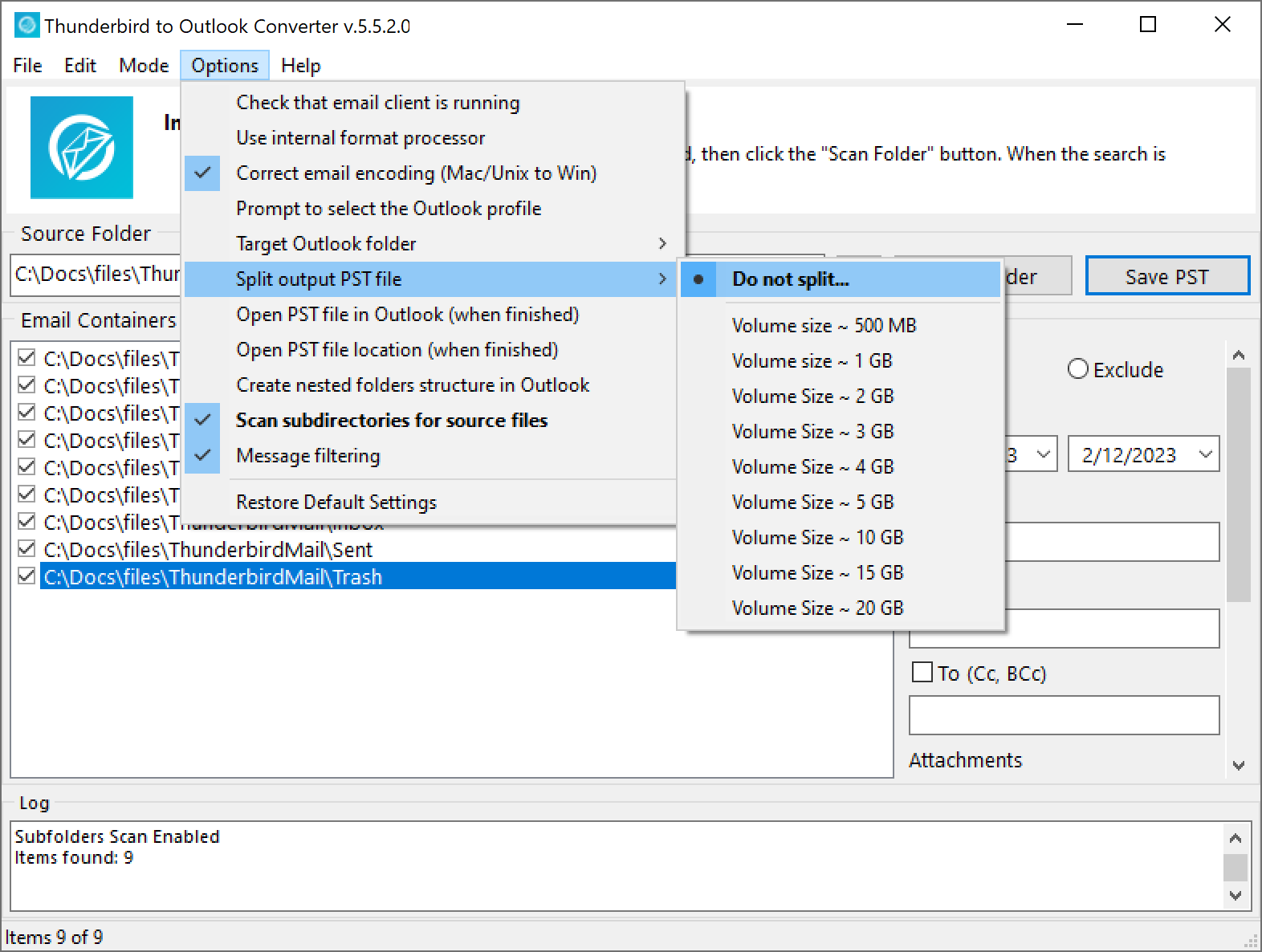
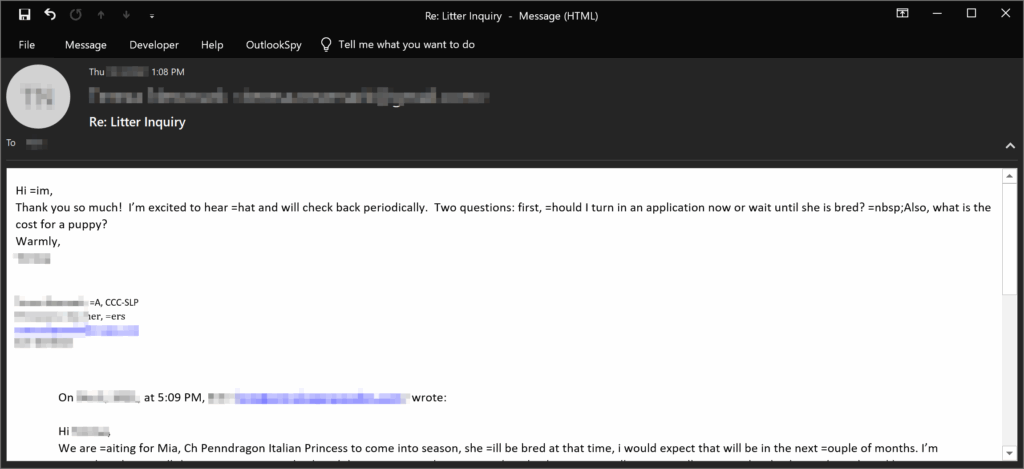
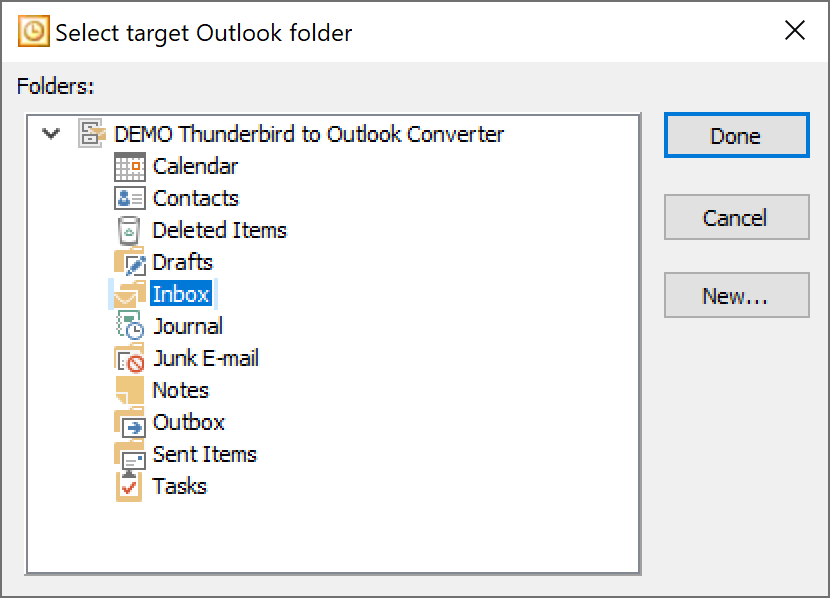




4 Yorumlar
Dönüşümüm sırasında aşağıdaki hata mesajı belirdi: “Outlook PST dosya boyutu sınırına ulaşıldı.”
Bu biraz tuhaf, pst dosyam şundan daha küçük olduğundan 2 Büyük Britanya, ve Outlook için pst dosyalarının maksimum boyutu: 50 Büyük Britanya.
Bu sorunu nasıl düzeltebilirim?
Genellikle nadir görülen bir sorunla karşılaştınız (ama her zaman değil) kullanıcılar Outlook'un eski bir sürümünden modern bir sürüme yükseltme yaptığında ortaya çıkar. Yükseltme işlemi sırasında, bazı sistem kitaplıkları veya kayıt defteri ayarları doğru şekilde güncellenmeyebilir. Sonuç olarak, Outlook, eski ANSI biçiminde PST dosyaları oluşturmaya devam ediyor, katı bir boyut sınırına sahip olan 2 Büyük Britanya – çok altında 50 GB, daha yeni Unicode formatı tarafından desteklenir.
Geçici çözüm:
Temiz dosyamızı indirin, boş Unicode PST dosyası (indirme bağlantısı size e-postayla gönderildi) ve onu hedef varış noktanız olarak kullanın. Sınırlamayı aşmak için e-postalarınızı bu dosyaya aktarmanız yeterlidir.
Diğer seçenekler:
– Tüm bileşenlerin ve kayıt defteri değerlerinin düzgün şekilde güncellendiğinden emin olmak için Outlook'u yeniden yükleyin.
– Yazılımımızı, Outlook'un Unicode PST dosyaları oluşturacak şekilde doğru şekilde yapılandırıldığı farklı bir bilgisayarda çalıştırmayı deneyin..
Şaşırmakta kesinlikle haklısın, Outlook'un modern sürümleri en fazla PST dosyalarını destekler 50 Büyük Britanya, yani bir sınıra ulaşmak 2 GB başka bir şeyin olduğunu öne sürüyor. İşte soruna neyin sebep olabileceği ve nasıl düzeltileceği:
1. Eski Biçim (ANSI PST'si). PST dosyanız Outlook'ta oluşturulduysa 2002 veya daha erken, ANSI formatını kullanır, zor bir sınırı olan 2 Büyük Britanya. Artık daha yeni bir Outlook sürümü kullanıyor olsanız bile, eski formatlı bir PST'ye içe aktarmak bu hatayı tetikleyecektir.
2. Kayıt Defteri Ayarları Boyut Sınırlaması. Outlook, yöneticilerin Windows Kayıt Defteri aracılığıyla özel boyut sınırları belirlemesine olanak tanır. Bunlar PST dosyalarını sınırlayacak şekilde yapılandırılmışsa 2 GB veya başka bir düşük eşik, dosya formatı daha fazlasını desteklese bile o duvara çarpacaksınız.
3. Yolsuzluk veya Yanlış Raporlama. Bazen PST dosyası bozulabilir veya boyutu yanlış bildirilebilir, özellikle toplu ithalat sırasında. Outlook daha sonra daha fazla veri yazmayı reddedebilir.
Adım 1: Outlook'u aç. Gezinti bölmesinde PST dosyasına sağ tıklayın → Veri Dosyası Özellikleri → Gelişmiş. Eğer diyorsa “Outlook Veri Dosyası (97-2002)”, bu ANSI. Yeni bir Unicode PST oluşturmanız gerekecek: Dosya → Hesap Ayarları → Veri Dosyaları → Ekle → Yeni PST oluştur. Unicode biçiminde olduğundan emin olun (Outlook'ta varsayılan 2003+).
Adım 2: Kayıt Defteri Sınırlarını Kontrol Edin. Kayıt defterini düzenleme konusunda rahatsanız:
Şuraya git:: HKEY_CURRENT_USER\Software\Microsoft\Office\\Outlook\PST
Bu girişleri arayın:
Maksimum Dosya Boyutu (kesin sınır)
UyarDosya Boyutu (uyarı eşiği)
Varsa ve ~2 GB olarak ayarlanmışsa (2,097,152 bilgi bankası), onları arttır:
MaxFileSize → 50 Büyük Britanya = 51,200,000 bilgi bankası
WarnFileSize → ~48 GB = 49,152,000 bilgi bankası
Ayrıntılı talimatları Microsoft'un resmi kılavuzunda bulabilirsiniz.
Adım 3: PST'yi Bölün veya Sıkıştırın
Eski e-postaları ayrı bir PST'ye taşımak için Outlook'un Arşiv özelliğini kullanın.
Veya Şimdi Kompaktlaştır seçeneğini kullanın: Dosya → Hesap Ayarları → Veri Dosyaları → Ayarlar → Gelişmiş → Şimdi Sıkıştır.
Dönüştürme yazılımı kullanıyorsanız, Unicode PST'ler oluşturduğundan ve varsayılan olarak ANSI'ye ayarlanmadığından emin olun. Bazı araçların gelişmiş seçeneklerinde buna yönelik ayarlar bulunur.
Just wanted to say thanks for the great tool. I’ve completed the conversion from Thunderbird to Outlook and everything went smoothly. Even large attachments like RAW files and client documents came through perfectly, and my folder structure was preserved just the way I had it. Really impressed, this saved me a ton of time!